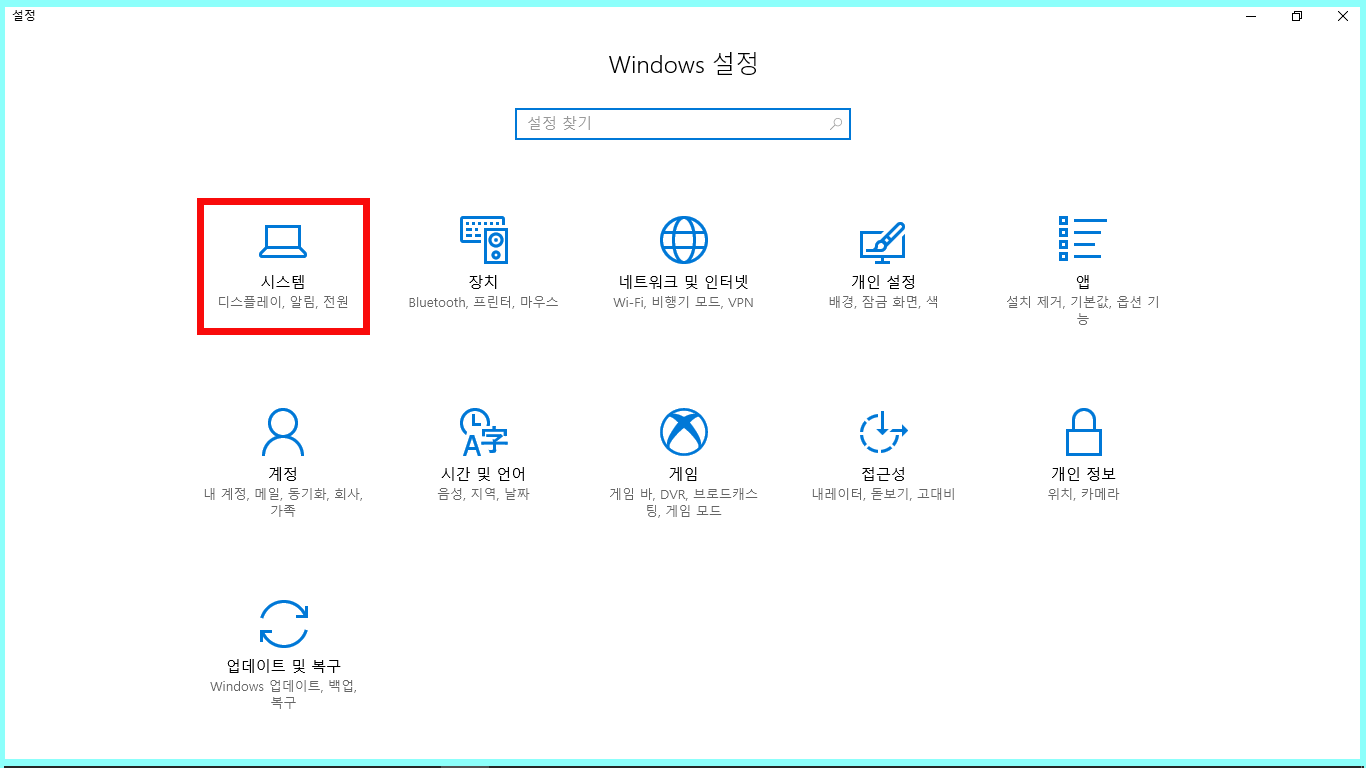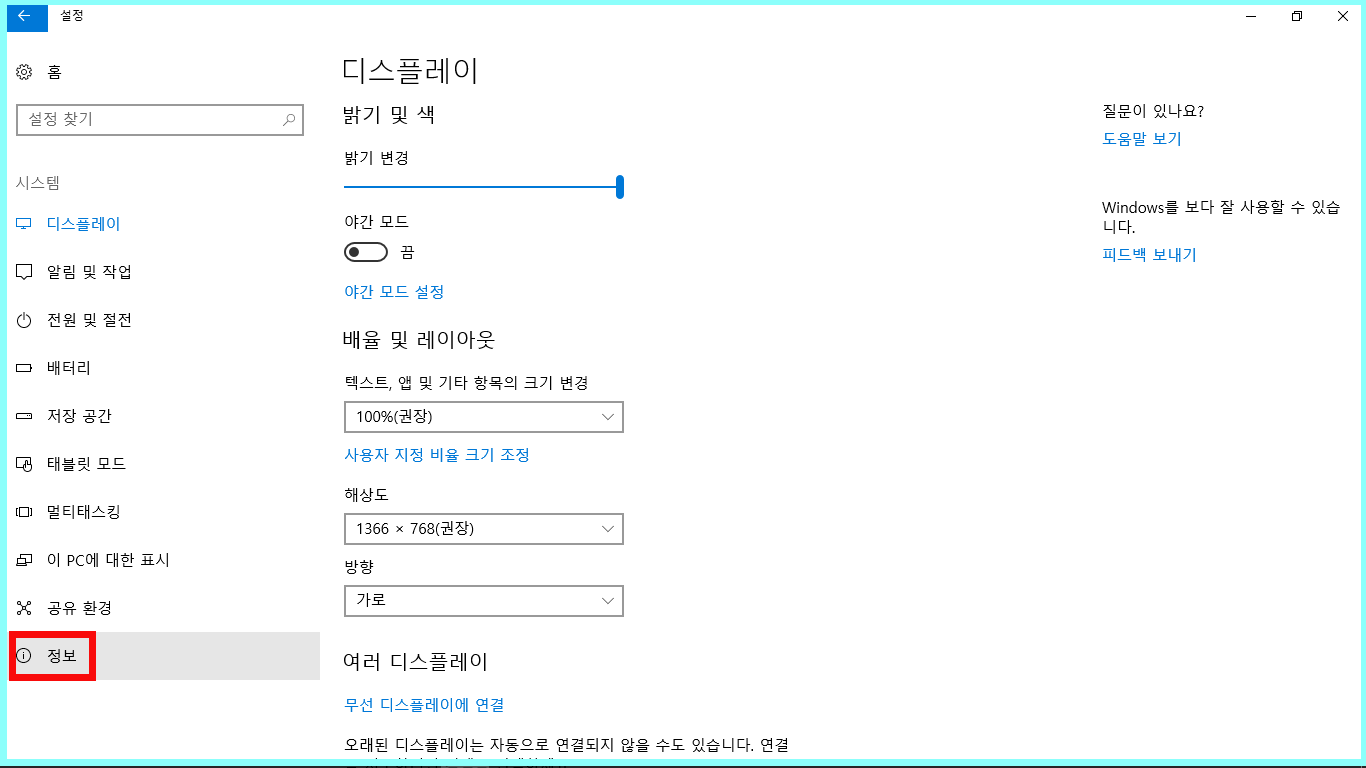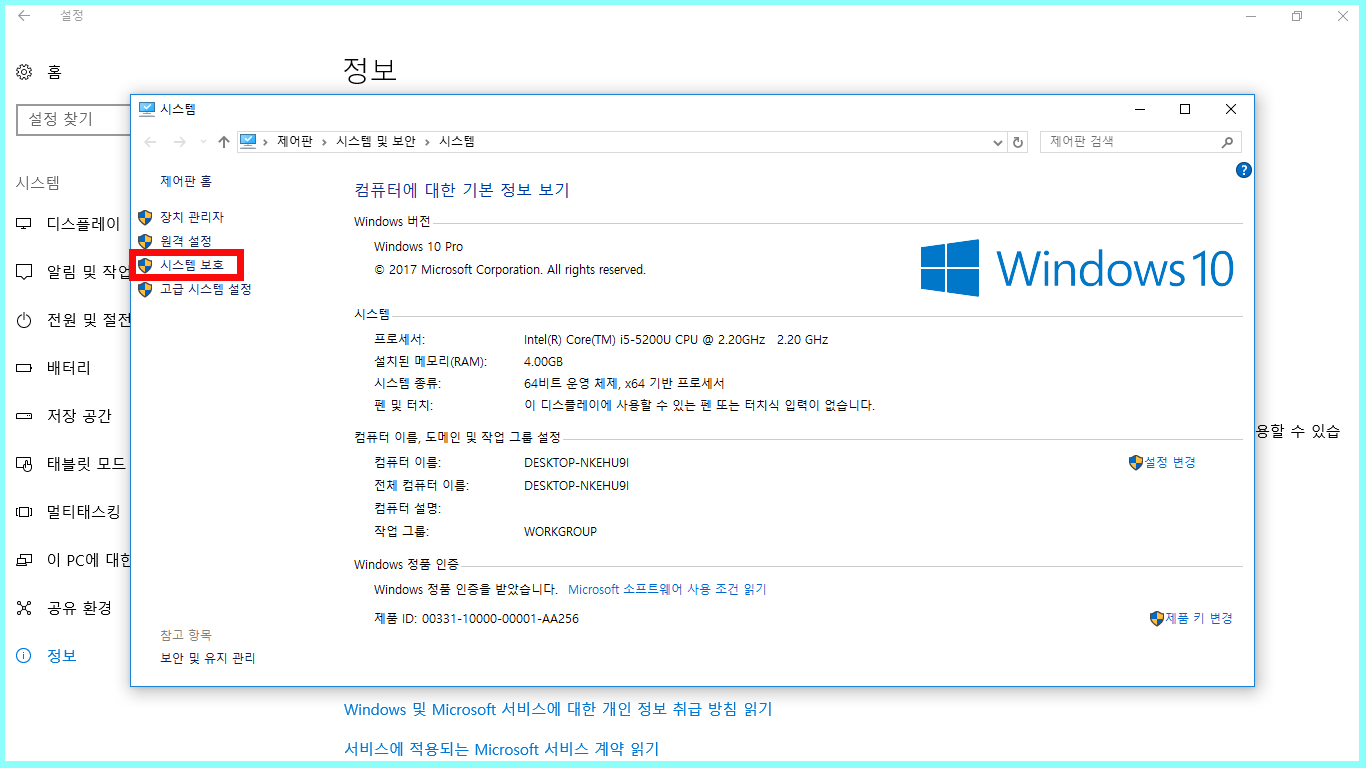저번 시간에는 시스템 복원 지점을 만들었다. 이번 시간에는 저번에 만들었던 시스템 복원 지점을 이용해 실제로 시스템을 복원하는 방법을 알아보겠다. 컴퓨터에 문제가 생겼을 때는 이방법을 이용해서 시스템을 이전의 정상적이었던 상태로 돌릴 수 있으므로 반드시 알아두어야 하는 방법이다. 윈도우7에서는 꽤 까다로운 방식으로 시스템 복원 지점을 설정했는데 윈도우10은 이런 것까지 쉽게 설정할 수 있도록 했다.
'win + i"를 클릭해 윈도우 설정창에 들어가 '시스템'을 선택한다.
설정창에서 좌측 패널의 '정보'를 클릭해 준다.
윈도우10의 정보창이 열리는데 여기서 우측패널의 '시스템 정보'를 다시 선택한다.
정보창에서 '시스템 보호'를 클릭한다. 여기까지는 지난 시간에 했던 것과 똑같다.
시스템 속성창에서 시스템 보호 메뉴란이 열린다. 여기서 중단의 '시스템 복원' 버튼을 클릭한다.
'시스템 파일 및 설정 복원' 창이 열린다. 하단의 다음 버튼을 클릭한다.
지난 시간에 설정했던 '시스템 복원 지점'이 리스트에 올라있다. 이제 저기에 설정된 시간을 기준으로 복원이 시행된다. 다음 버튼을 클릭한다.
한번 더 시스템 복원 지점을 확인하는 창이 열리는데 이상이 없으면 하단의 '마침' 버튼을 클릭한다. 이것으로 시스템 복원의 모든 과정이 끝났다. 아마 화면에는 시스템을 복원 중이라는 메시지와 함께 끝날 때 까지 기다리라는 메시지가 뜰 것이다.
시스템 복원이 다 끝났다는 알림창이 뜬다. 닫기를 클릭하고 본인의 작업을 시작하면 된다.
'SW 배움터 > OS' 카테고리의 다른 글
| 윈도우10 '알림센터에 바로가기 추가 &제거' (1) | 2017.10.05 |
|---|---|
| 윈도우10 단축키 모음 (0) | 2017.09.20 |
| 윈도우10 시스템 복원지점 만들기 (0) | 2017.09.18 |
| 윈도우10 탐색기 '최근에 사용된 파일' 표시 끄기 (0) | 2017.09.11 |
| 윈도우10 Windows Defender 사용하기 (0) | 2017.09.07 |